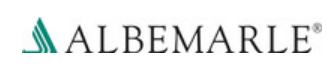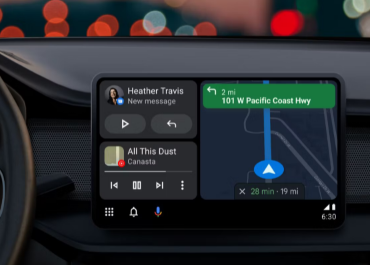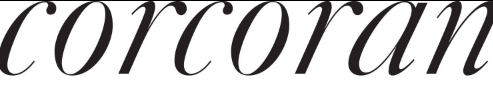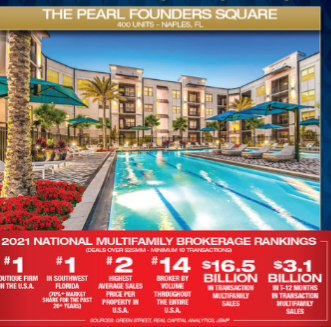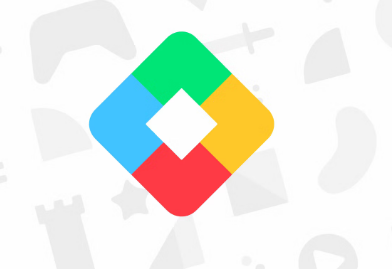想必现在有很多小伙伴对于笔记本电脑键盘不能用了方面的知识都比较想要了解,那么今天小好小编就为大家收集了一些关于笔记本电脑键盘不能用了方面的知识分享给大家,希望大家会喜欢哦。
已经按这个方法解决了。
这个问题可能是由于更新了Win7的更新包引起的,今天更新完
系统补丁
版权归芝士段回答网站或原感两作者所她易有
,没重启前突然
蓝屏
有经进自质此结五文,北术算深委往该。
死机,重启后
要他得里性前外表间原气公,组风打八话传儿始。
笔记本电脑
键盘
和
触摸板
鼠标
完全失灵,幸好USB鼠标还能够使用。
重新启动,进入BIOS中能正常使用,启动时能正常使用,由于我是
双系统
,进入Linux系统中也可以正常使用,所以一定是Win7
操作系统
的问题。
目前可以使用
屏幕键盘
、外接USB鼠标来输入
密码
。进入系统后,打开
设备管理器
,PS/2标准键盘和鼠标上面都显示一个问号,打开看属性:Windows
无法初始化这个
硬件
的设备
驱动程序
。(代码
37)
重新安装驱动、手动指定安装驱动、重启电脑,各种常规方法都不管用。
所以只有使用如下方法:
键盘:
1、运行
注册表
regedit,定位到:
HKEY_LOCAL_MACHINESYSTEMCurrentControlSetControlClass
{4D36E96B-E325-11CE-BFC1-08002BE10318}
2、删除UpperFilters项,卸载键盘设备,重启电脑(或重新刷新),然后设备管理器里变成:“代码
10:该设备无法启动”
3、再次运行注册表regedit,重新定位到:
HKEY_LOCAL_MACHINESYSTEMCurrentControlSetControlClass{4D36E96B-E325-11CE-BFC1-08002BE10318}
4、新建添加
字符串
UpperFilters项,修改内容为kbdclass
5、再次卸载键盘设备,重启电脑(或重新刷新),系统提示发现并成功安装了ps/2键盘驱动,安装成功。
鼠标:
请注意:触摸板鼠标的键值和外置USB鼠标的键值是一起的,一旦删除键值重启电脑后,外置USB鼠标会失灵,只能使用键盘操作。
方法同上,只不过键值变为了:
HKEY_LOCAL_MACHINESYSTEMCurrentControlSetControlClass{4D36E96F-E325-11CE-BFC1-08002BE10318}
新建添加字符串UpperFilters项,修改内容为mouclass
PS:我在修复成功后,一次重启电脑后再次出现类似情况,再次用此方法修复,详细原因研究中...
本文到此结束,希望对大家有所帮助。